คลีนบูตอาจกำจัดป๊อปอัปพรอมต์คำสั่งแบบสุ่ม
- พร้อมรับคำสั่งเป็นเครื่องมือ Windows ที่มีประสิทธิภาพที่สามารถดำเนินการคำสั่งเมื่อคุณต้องการ
- เมื่อสุ่มเปิดและปิดโดยไม่มีใครเรียกใช้ อาจเป็นสถานการณ์ที่น่ากังวลซึ่งบ่งชี้ถึงปัญหาพื้นฐาน

เอ็กซ์ติดตั้งโดยคลิกที่ไฟล์ดาวน์โหลด
ซอฟต์แวร์นี้จะซ่อมแซมข้อผิดพลาดทั่วไปของคอมพิวเตอร์ ปกป้องคุณจากการสูญหายของไฟล์ มัลแวร์ ความล้มเหลวของฮาร์ดแวร์ และปรับแต่งพีซีของคุณเพื่อประสิทธิภาพสูงสุด แก้ไขปัญหาพีซีและกำจัดไวรัสใน 3 ขั้นตอนง่ายๆ:
- ดาวน์โหลดเครื่องมือซ่อมแซมพีซี Restoro ที่มาพร้อมกับเทคโนโลยีที่จดสิทธิบัตร (มีสิทธิบัตร ที่นี่).
- คลิก เริ่มสแกน เพื่อค้นหาปัญหาของ Windows ที่อาจทำให้เกิดปัญหากับพีซี
- คลิก ซ่อมทั้งหมด เพื่อแก้ไขปัญหาที่ส่งผลกระทบต่อความปลอดภัยและประสิทธิภาพของคอมพิวเตอร์ของคุณ
- ดาวน์โหลด Restoro แล้วโดย 0 ผู้อ่านในเดือนนี้
Command Prompt เป็นเครื่องมือที่ระบบปฏิบัติการ Windows ใช้สั่งงานและเรียกใช้โปรแกรม เป็นวิธีที่ง่ายและมีประสิทธิภาพในการเรียกใช้โปรแกรมโดยตรงจาก Windows
แม้ว่ามันจะมีประโยชน์ แต่บางครั้งคุณอาจพบว่า Command Prompt เปิดและปิดแบบสุ่ม และบางครั้งเมื่อเริ่มต้นระบบ สำหรับบางคน แม้แต่คนอื่นๆ
แอพจะปิดโดยอัตโนมัติ. หากสิ่งนี้เกิดขึ้นบ่อยพอ อาจทำให้หงุดหงิดอย่างมากเหตุใด CMD ของฉันจึงปรากฏขึ้นและปิดแบบสุ่ม
เมื่อพรอมต์คำสั่งเปิดและปิดแบบสุ่ม อาจแสดงว่าคอมพิวเตอร์ของคุณมีปัญหา ต่อไปนี้คือสาเหตุบางประการที่อาจเกิดปัญหานี้ขึ้น:
- เปิดหลายโปรแกรมพร้อมกันมากเกินไป – หากคุณมีโปรแกรมอื่นที่ทำงานพร้อมกัน โปรแกรมเหล่านั้นอาจรบกวนซึ่งกันและกันและทำให้เกิดปัญหากับ Command Prompt
- การติดเชื้อไวรัส – ไวรัสสามารถติดไวรัสได้ทุกส่วนในคอมพิวเตอร์ของคุณ รวมถึง Command Prompt นั่นเป็นเหตุผลที่ โซลูชันป้องกันไวรัสที่ยอดเยี่ยม ที่ทันสมัยอยู่เสมอควรติดตั้งบนพีซีของคุณ
- งานซ่อมบำรุง – งานบำรุงรักษาบางอย่างจะเปิดหน้าต่างพรอมต์คำสั่งโดยอัตโนมัติซึ่งเป็นส่วนหนึ่งของกิจวัตร หากเป็นกรณีนี้ คุณไม่จำเป็นต้องกังวลเกี่ยวกับเรื่องนี้
- การแทรกแซงของบุคคลที่สาม – หากคุณใช้โปรแกรมของบริษัทอื่นเพื่อเปิด Command Prompt เช่น ไฟล์แบตช์หรือสคริปต์ เป็นไปได้ว่าคำสั่งที่ใช้ในไฟล์นั้นก่อให้เกิดปัญหากับ Windows Command Prompt
- ไฟล์ระบบเสียหาย – ก ไฟล์ระบบ Windows ที่เสียหาย หรือรายการรีจิสทรีของ Windows ที่เสียหายอาจทำให้บางโปรแกรมทำงานได้อย่างถูกต้อง เช่น Command Prompt
ฉันควรทำอย่างไรหาก Command Prompt เปิดและปิดแบบสุ่ม
ก่อนลองทำตามขั้นตอนทางเทคนิคเล็กน้อย ให้ลองทำดังต่อไปนี้:
- ปิดแอปพลิเคชันอื่นๆ ก่อนเปิดแอปพลิเคชันอื่นด้วยวิธีนี้ และดูว่าจะช่วยแก้ปัญหาได้หรือไม่
- ปิดหน้าต่างพรอมต์คำสั่งทั้งหมดที่อาจเปิดอยู่ก่อนลองอีกครั้ง
- สุดท้าย ลองรีสตาร์ทพีซีของคุณและดูว่าพรอมต์คำสั่งทำงานในลักษณะเดียวกันหรือไม่ ถ้าคุณ พีซีไม่สามารถรีสตาร์ทได้โปรดดูคู่มือของเรา
1. เรียกใช้คำสั่ง netstat
- ตี หน้าต่าง คีย์, พิมพ์ ซม ในแถบค้นหา แล้วคลิก เรียกใช้ในฐานะผู้ดูแลระบบ.

- พิมพ์คำสั่งต่อไปนี้แล้วกด เข้า:
cmd /k netstat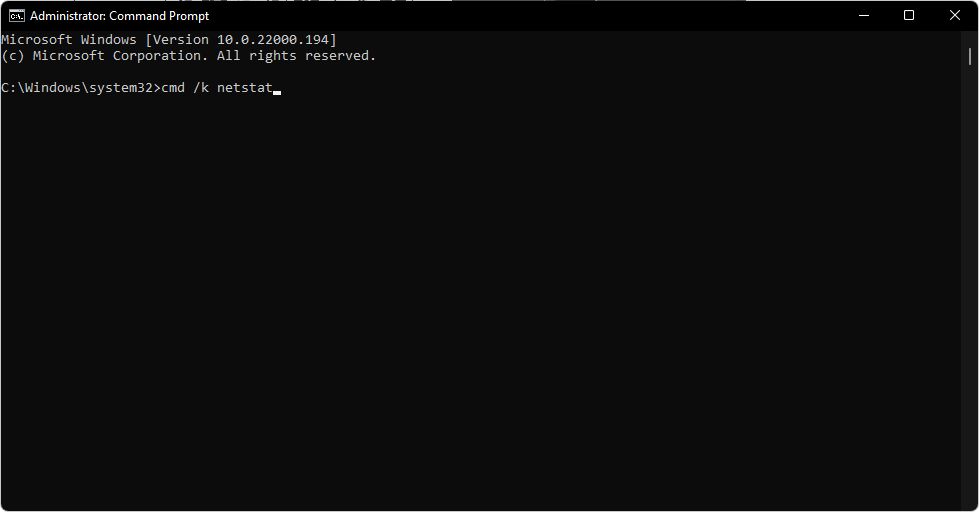
2. สแกนหาไวรัส
- กด หน้าต่าง คีย์, ค้นหา ความปลอดภัยของวินโดวส์ แล้วคลิก เปิด.

- เลือก การป้องกันไวรัสและภัยคุกคาม

- ถัดไป กด สแกนอย่างรวดเร็ว ภายใต้ ภัยคุกคามในปัจจุบัน

- หากคุณไม่พบภัยคุกคามใดๆ ให้ดำเนินการสแกนแบบเต็มโดยคลิกที่ Sตัวเลือกสามารถ เพียงด้านล่าง สแกนอย่างรวดเร็ว.
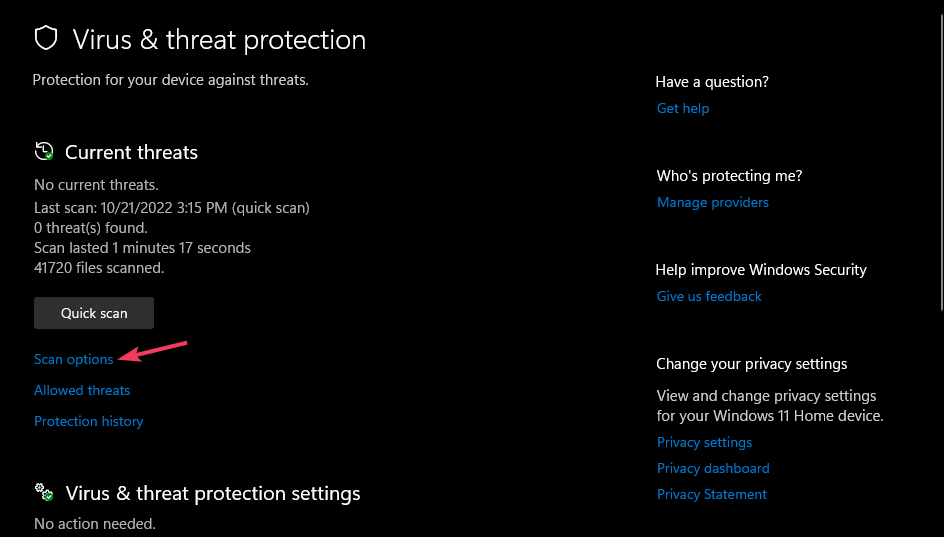
- คลิกที่ การสแกนเต็มรูปแบบ เพื่อทำการสแกนพีซีของคุณในเชิงลึก

- รอให้กระบวนการเสร็จสิ้นและรีสตาร์ทระบบของคุณ
พบการรันการสแกนเพื่อแก้ไขสิ่งต่าง ๆ เมื่อพรอมต์คำสั่งเปิดและปิดทันทีเนื่องจากไวรัส
หากคุณต้องการสแกนมัลแวร์ในพีซีอย่างละเอียด เราขอแนะนำให้ใช้โปรแกรมป้องกันไวรัสของบริษัทอื่น ESET Internet Security เนื่องจากมีคุณลักษณะด้านความปลอดภัยของมัลแวร์ขั้นสูงบางส่วน
⇒รับ ESET Internet Security
- StartUpCheckLibrary.dll หายไป? นี่คือวิธีการแก้ไข
- ไม่พบ MSVCR71.dll: 5 วิธีในการแก้ไข
- ไม่พบ D3dx9_42.dll: วิธีแก้ไขใน 5 ขั้นตอน
3. เรียกใช้คำสั่ง DISM และ SFC
- ตี หน้าต่าง คีย์, พิมพ์ ซม ในแถบค้นหา แล้วคลิก เรียกใช้ในฐานะผู้ดูแลระบบ

- พิมพ์คำสั่งต่อไปนี้แล้วกด เข้า:
Dism /Online /Cleanup-Image /RestoreHealth
- รอให้คำสั่งดำเนินการจากนั้นพิมพ์คำสั่งถัดไปแล้วกด เข้า:
Sfc /scannow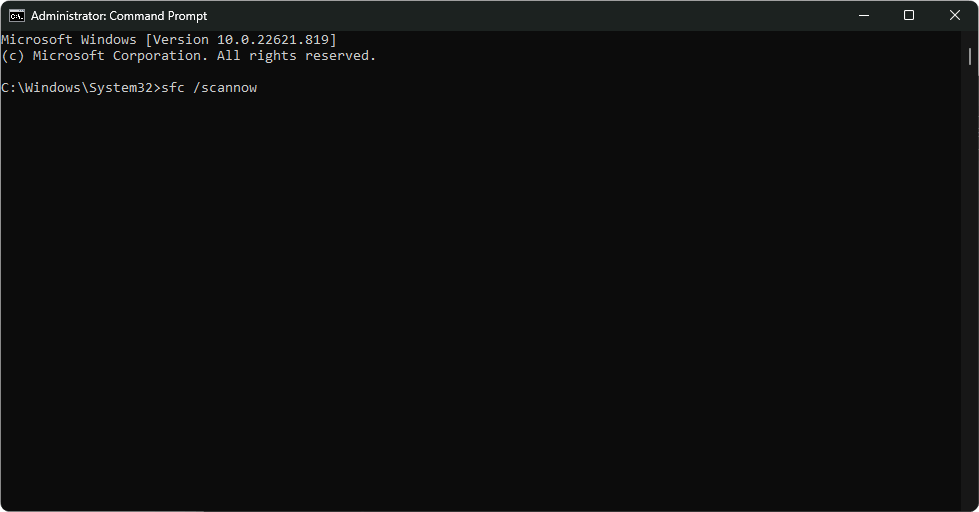
4. เรียกใช้คำสั่ง CHKDSK
- ตี หน้าต่าง คีย์, พิมพ์ ซม ในแถบค้นหา แล้วคลิก เรียกใช้ในฐานะผู้ดูแลระบบ

- พิมพ์คำสั่งต่อไปนี้ แทนที่ตัวอักษร C ด้วยอักษรระบุไดรฟ์ของคุณ แล้วกด เข้า:
chkdsk C: /ฉ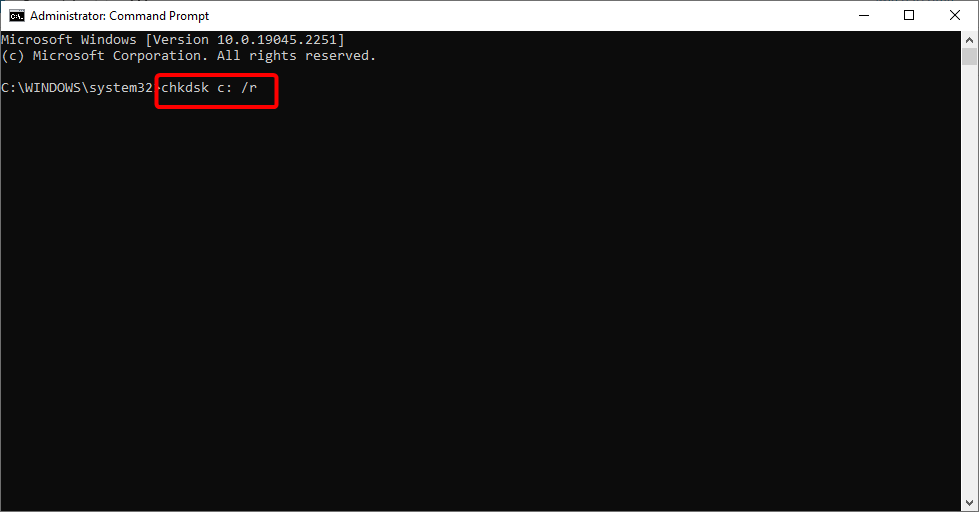
5. ปิดใช้งานทริกเกอร์ Task Scheduler
- ตี หน้าต่าง คีย์, พิมพ์ ตัวกำหนดเวลางาน ในแถบค้นหา แล้วคลิก เปิด.

- นำทางไปยัง ไลบรารีตัวกำหนดเวลางาน ด้านซ้าย.

- ตรวจสอบทริกเกอร์ที่น่าสงสัย (ผู้ใช้ส่วนใหญ่บ่นว่า OneDrive เป็นทริกเกอร์ทั่วไป)
- คลิกขวาที่มันแล้วเลือก ปิดการใช้งาน.
- รีสตาร์ทพีซีของคุณ
Task Scheduler เป็นส่วนประกอบของ Windows ที่ให้คุณกำหนดเวลางานต่างๆ คุณสามารถ ใช้ตัวกำหนดเวลางาน เพื่อเรียกใช้โปรแกรมหรือสคริปต์ตามเวลาที่กำหนด อย่างไรก็ตาม ตามค่าเริ่มต้น คุณลักษณะนี้จะเปิดใช้งานพร้อมกับทริกเกอร์จำนวนหนึ่งที่เปิดใช้งานเมื่อบูตเครื่องหรือเมื่อคุณเข้าสู่ระบบ
เคล็ดลับจากผู้เชี่ยวชาญ:
ผู้สนับสนุน
ปัญหาเกี่ยวกับพีซีบางอย่างยากที่จะแก้ไข โดยเฉพาะอย่างยิ่งเมื่อเป็นเรื่องของพื้นที่เก็บข้อมูลที่เสียหายหรือไฟล์ Windows หายไป หากคุณประสบปัญหาในการแก้ไขข้อผิดพลาด ระบบของคุณอาจเสียหายบางส่วน
เราขอแนะนำให้ติดตั้ง Restoro ซึ่งเป็นเครื่องมือที่จะสแกนเครื่องของคุณและระบุข้อผิดพลาด
คลิกที่นี่ เพื่อดาวน์โหลดและเริ่มการซ่อมแซม
ทริกเกอร์เหล่านี้อาจจำเป็นสำหรับบางแอปพลิเคชัน แต่หากคุณไม่ต้องการ การปิดใช้งานทริกเกอร์จะช่วยเพิ่มทรัพยากรและปรับปรุงประสิทธิภาพได้
6. อัปเดตตัวแปรสภาพแวดล้อมของระบบ
- ตี ค้นหา ไอคอน, พิมพ์ สิ่งแวดล้อม ในแถบค้นหา แล้วคลิกเพื่อเปิด แก้ไขตัวแปรสภาพแวดล้อมของระบบ.
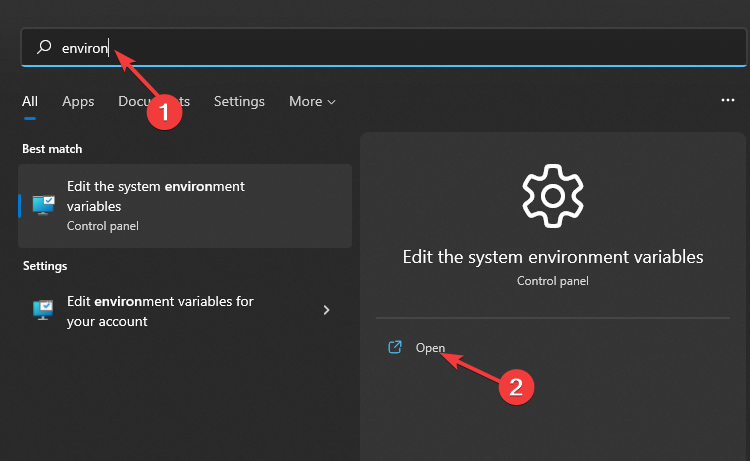
- เดอะ คุณสมบัติของระบบ กล่องโต้ตอบจะปรากฏขึ้นให้คลิกที่ ขั้นสูง แท็บและเลือก ตัวแปรสภาพแวดล้อม ที่ส่วนลึกสุด.
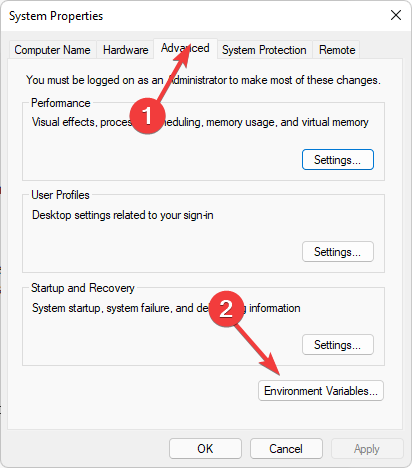
- ภายใต้ ตัวแปรของระบบ, นำทางไปยัง เส้นทาง และคลิกที่ แก้ไข.
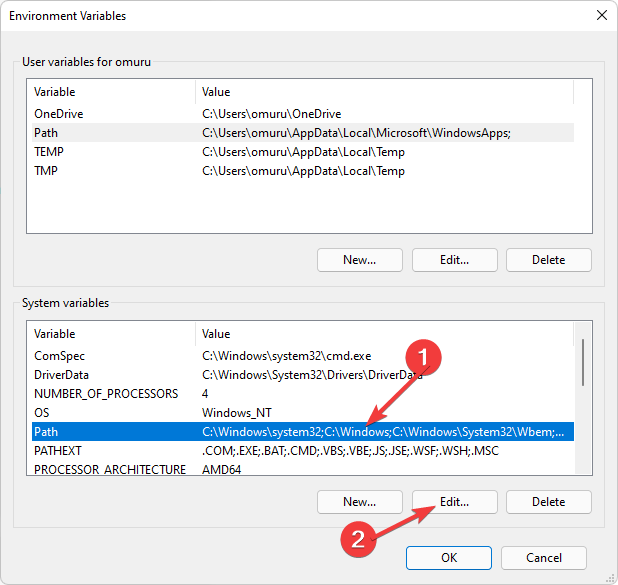
- ตอนนี้คลิกที่ ใหม่ เพื่อสร้างรายการใหม่และเพิ่ม C:\Windows\SysWow64\จากนั้นคลิก ตกลง.

- รีสตาร์ทพีซีของคุณ
7. ทำการคลีนบูต
- ตี หน้าต่าง คีย์, พิมพ์ msconfigและเปิด การกำหนดค่าระบบ.

- สลับไปที่ บริการ แท็บ

- เลือก ซ่อนบริการทั้งหมดของ Microsoft

- คลิกที่ ปิดการใช้งานทั้งหมด จากนั้นกดปุ่ม นำมาใช้ ปุ่มเพื่อบันทึกการเปลี่ยนแปลง

- ย้อนกลับและคลิกที่ สตาร์ทอัพ แท็บและเลือก เปิดตัวจัดการงาน.
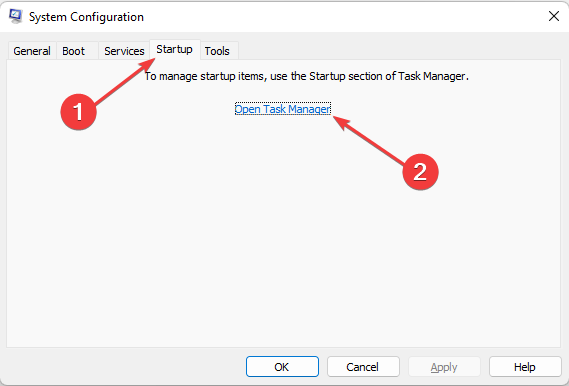
- ใน สตาร์ทอัพ แท็บของ ผู้จัดการงาน, ปิดการใช้งาน รายการเริ่มต้นที่เปิดใช้งานทั้งหมด

- ปิดตัวจัดการงานและรีสตาร์ทพีซีของคุณ
หากคุณสงสัยว่ามีแอปพลิเคชันหรือโปรแกรมอื่นเป็นสาเหตุที่ทำให้ Windows 7 Command Prompt เปิดและปิดในทันที คลีนบูตสามารถช่วยได้ มันปิดการใช้งานซอฟต์แวร์และอนุญาตให้ Windows ทำงานโดยไม่ต้องใช้มัน
อีกทางหนึ่ง หากคอมพิวเตอร์ของคุณมีปัญหาในการเริ่มต้นระบบตามปกติ เริ่มต้นในเซฟโหมด สามารถช่วยระบุสาเหตุของปัญหาได้
ฉันจะหยุดคำสั่งบล็อกสแปมได้อย่างไร
หากต้องการหยุดคำสั่งบล็อกสแปมและเล่น Minecraft โดยไม่มีข้อความแจ้งและข้อความที่ไม่จำเป็น ซึ่งไม่ส่งผลกระทบต่อประสบการณ์การเล่นเกมแต่รวมถึงการแชทด้วย เพียงเรียกใช้คำสั่งสองคำสั่งนี้:
/gamerule commandblockoutput เท็จ/gamerule sendcommandfeedback เป็นเท็จ
ในขณะที่อันแรกที่นี่ปิดการใช้งาน บล็อกคำสั่ง ข้อความอื่น ๆ จะปิดใช้งานข้อเสนอแนะ
หวังว่าการเปิด Command Prompt ที่น่ารำคาญนั้นจะหายไปนานแล้ว และคอมพิวเตอร์ของคุณกลับคืนสู่สภาวะปกติแล้ว ที่อื่น, ผู้ใช้บ่นของ ไม่สามารถเรียกใช้ CMD ในฐานะผู้ดูแลระบบดังนั้นหากคุณประสบปัญหานี้ โปรดอย่าลังเลที่จะอ่านคำแนะนำที่เป็นประโยชน์ของเรา
อีกทั้งหาก พรอมต์ CMD ปรากฏขึ้นอย่างต่อเนื่องเรามีวิธีแก้ไขสำหรับสถานการณ์ในบทความเฉพาะของเรา
เราชอบความคิดเห็นของคุณ ดังนั้นอย่าลังเลที่จะแสดงความคิดเห็นด้านล่างว่าโซลูชันใดที่เหมาะกับคุณ
ยังคงมีปัญหา? แก้ไขด้วยเครื่องมือนี้:
ผู้สนับสนุน
หากคำแนะนำข้างต้นไม่สามารถแก้ปัญหาของคุณได้ พีซีของคุณอาจประสบปัญหา Windows ที่ลึกกว่านั้น เราแนะนำ ดาวน์โหลดเครื่องมือซ่อมแซมพีซีนี้ (ได้รับการจัดอันดับยอดเยี่ยมบน TrustPilot.com) เพื่อจัดการกับปัญหาเหล่านี้ได้อย่างง่ายดาย หลังการติดตั้ง เพียงคลิกที่ เริ่มสแกน ปุ่มแล้วกดบน ซ่อมทั้งหมด.
![Sfc /scannow หยุดทำงานบน Windows 10 [วิธีแก้ปัญหาที่ดีที่สุด]](/f/e40cab7b19f69246d728e1c4b450e4f3.jpg?width=300&height=460)